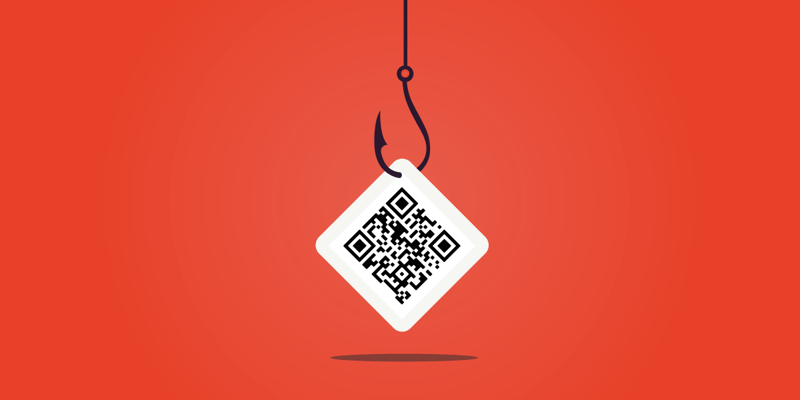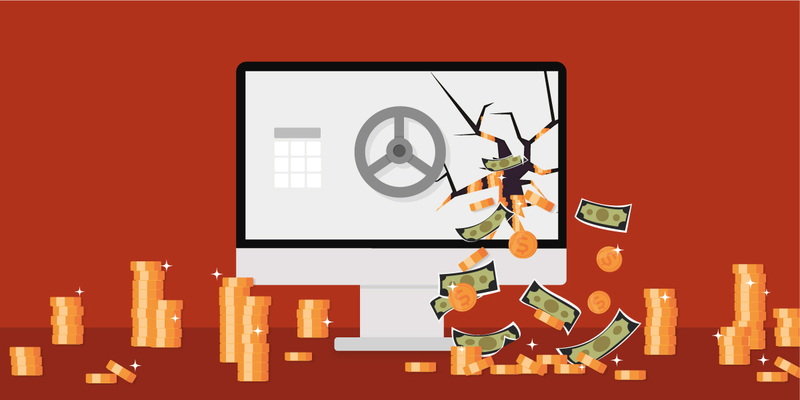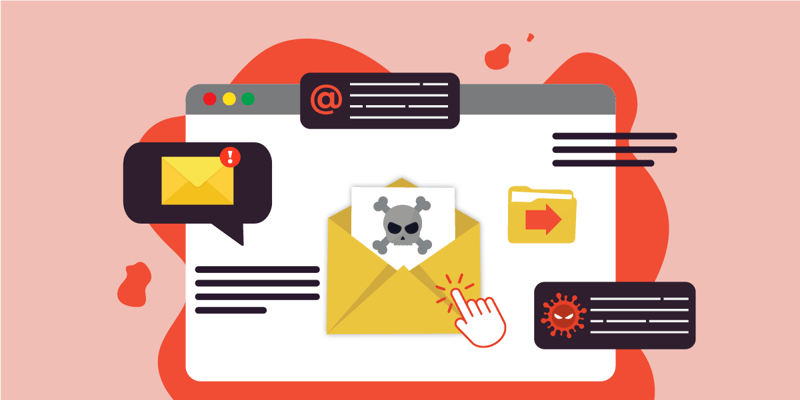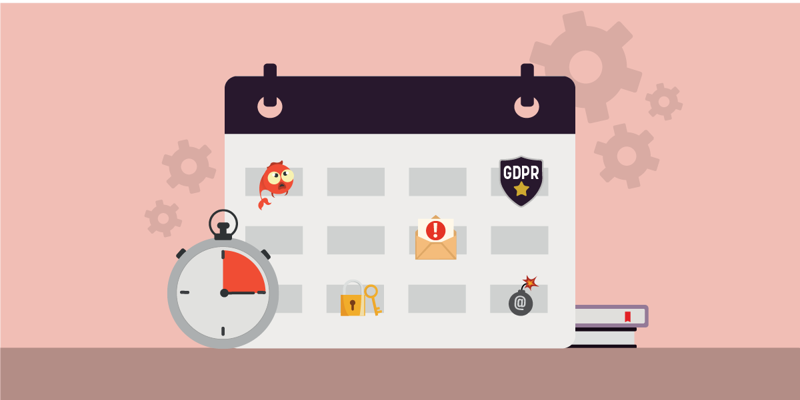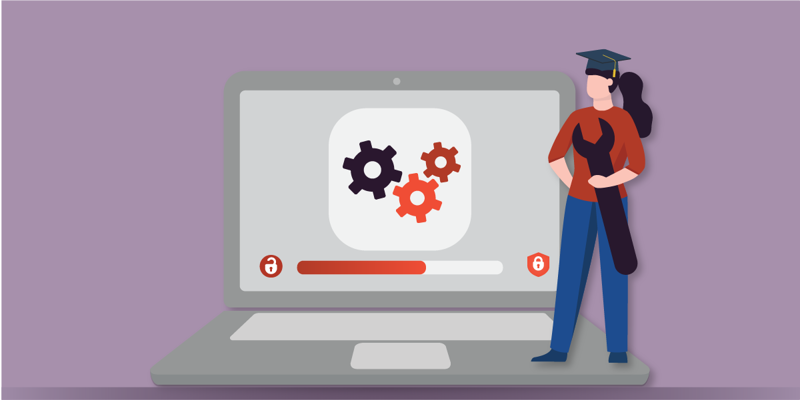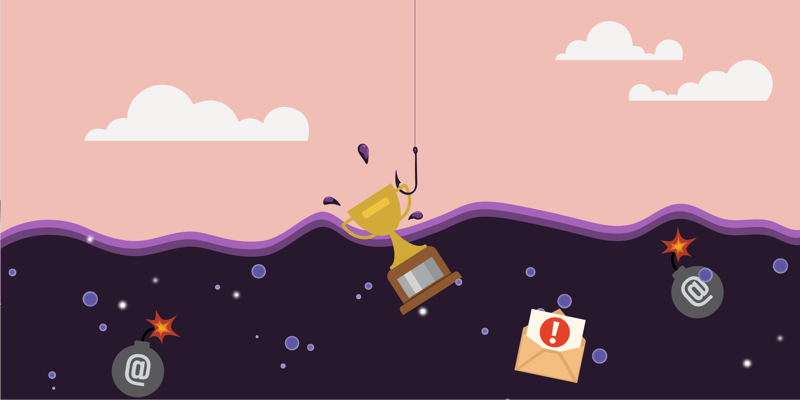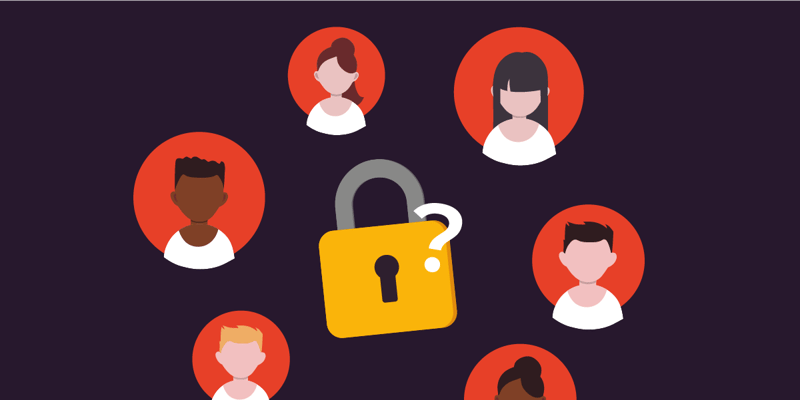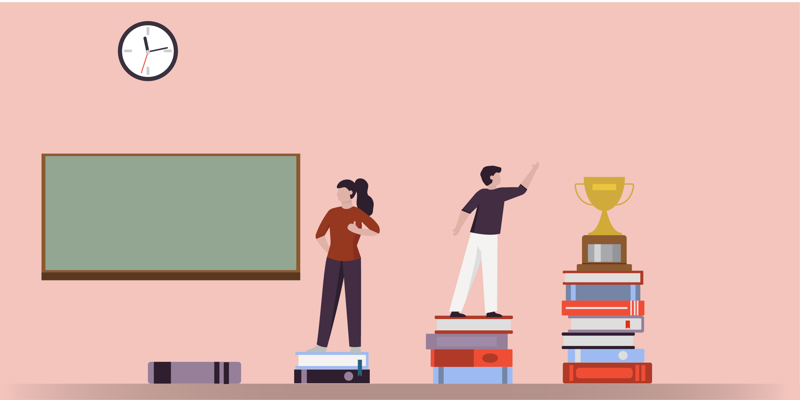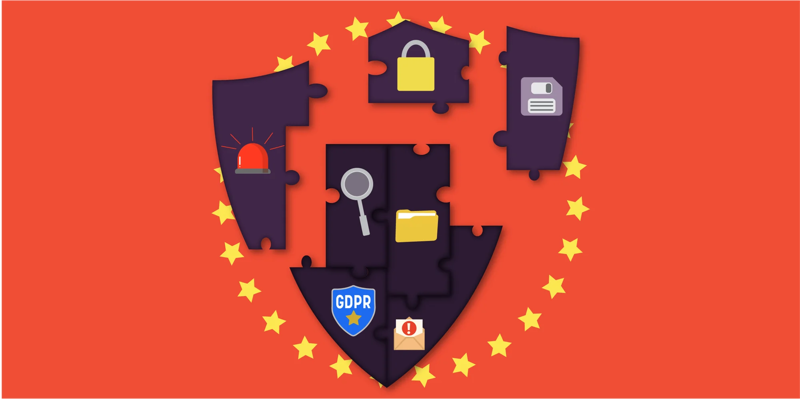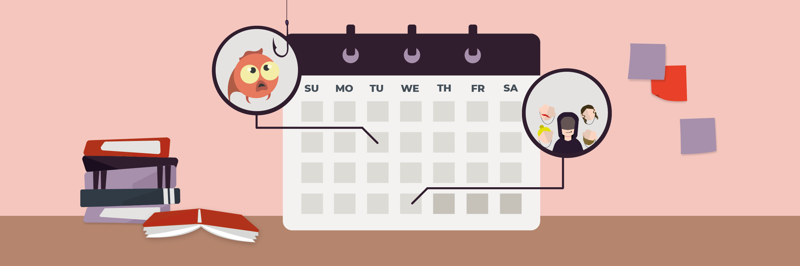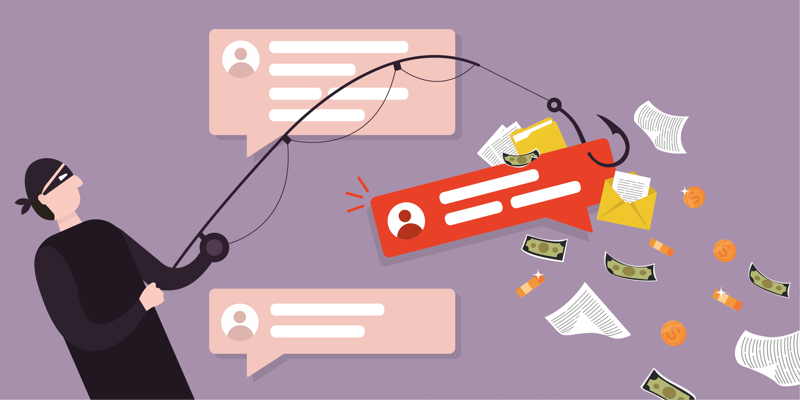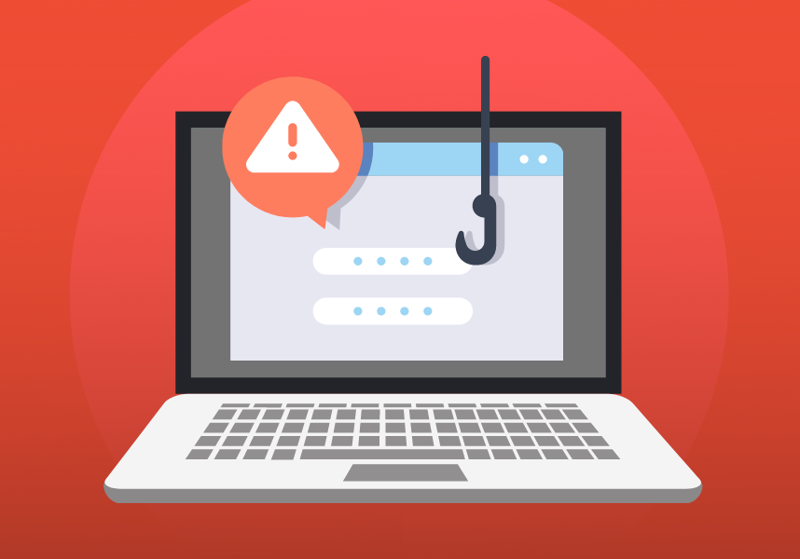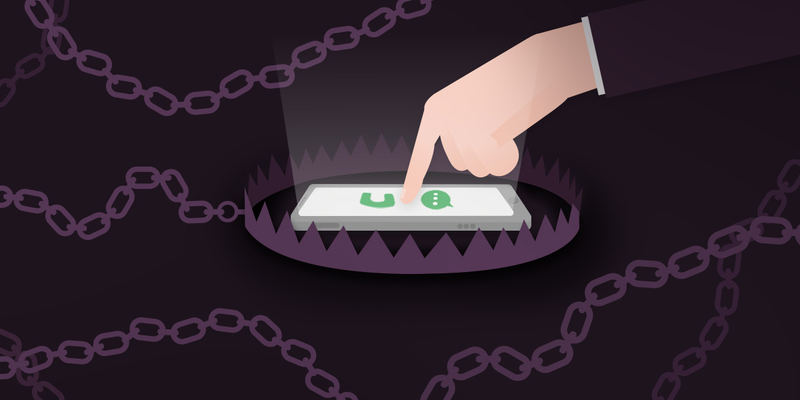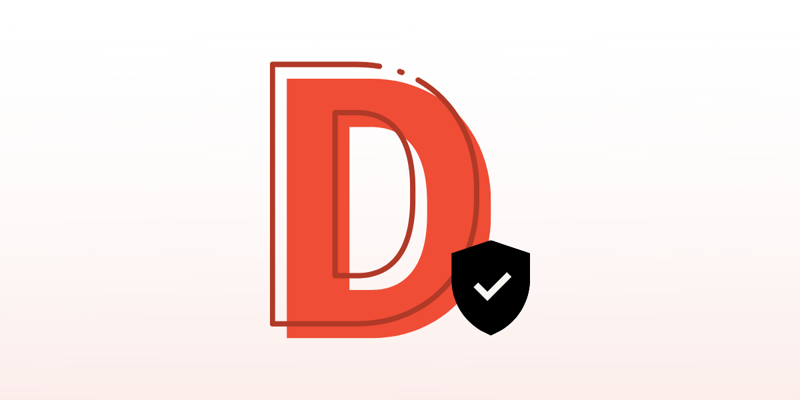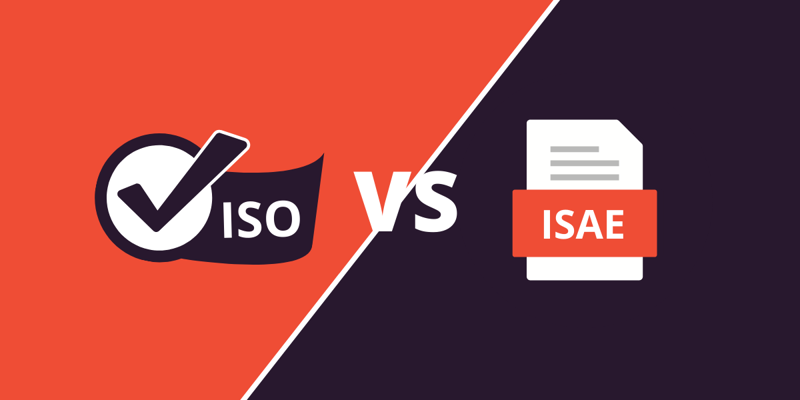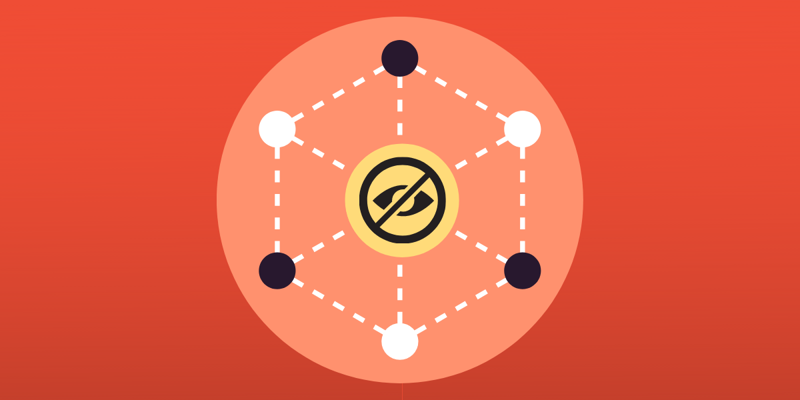Contact us: +45 32 67 26 26
CyberPilot blog
Gør som +10.000 andre og tilmeld dig vores nyhedsbrev.- Alle kategorier
- IT-sikkerhed
- GDPR
- Awareness træning
Tilmeld dig vores nyhedsbrev
Gør som 10.000+ andre og tilmeld dig vores nyhedsbrev.
Her modtager du løbende inspiration, værktøjer og historier om god IT-sikkerhed – direkte i din indbakke. Vi sender ca. én gang om måneden.




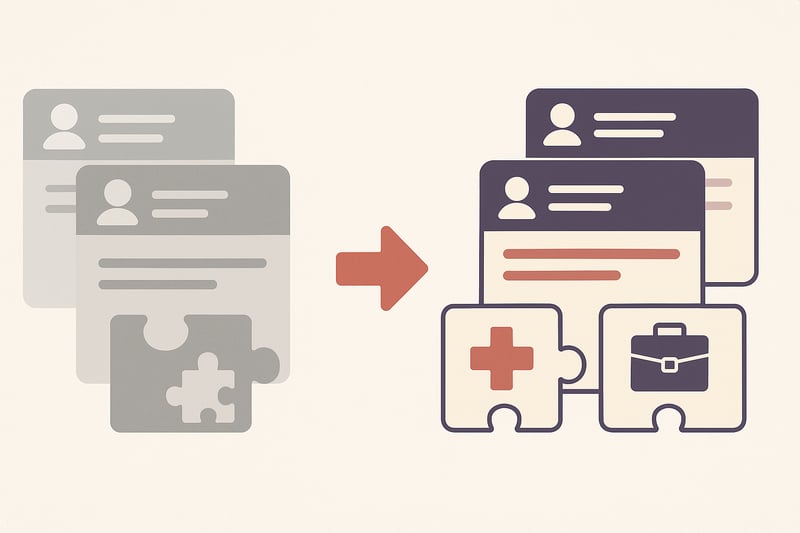


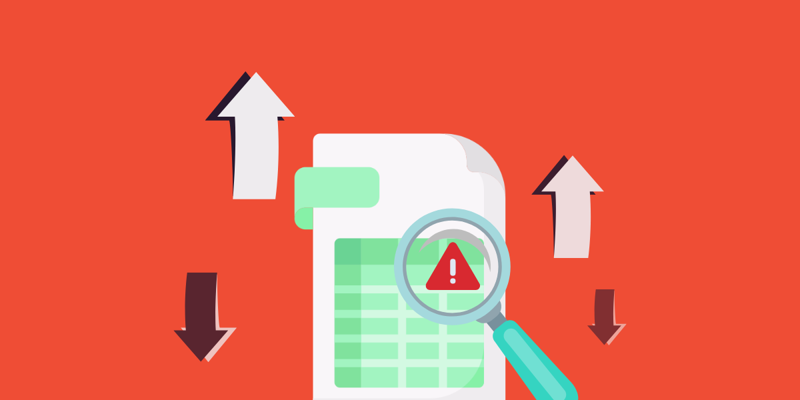








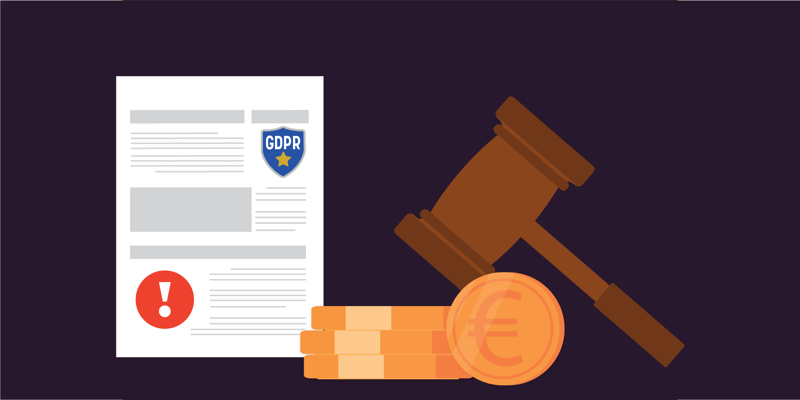



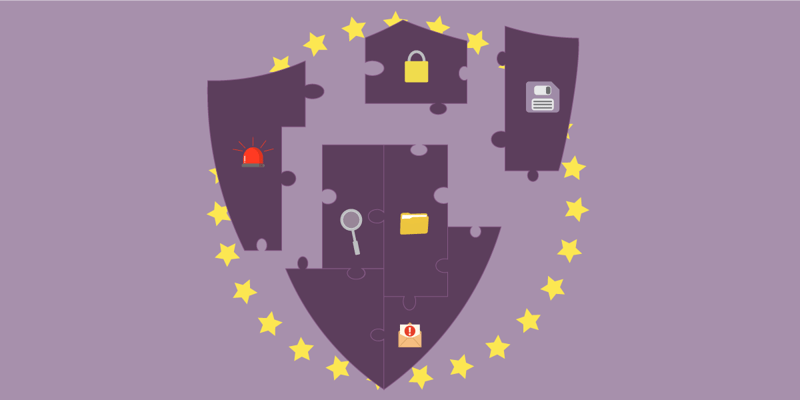
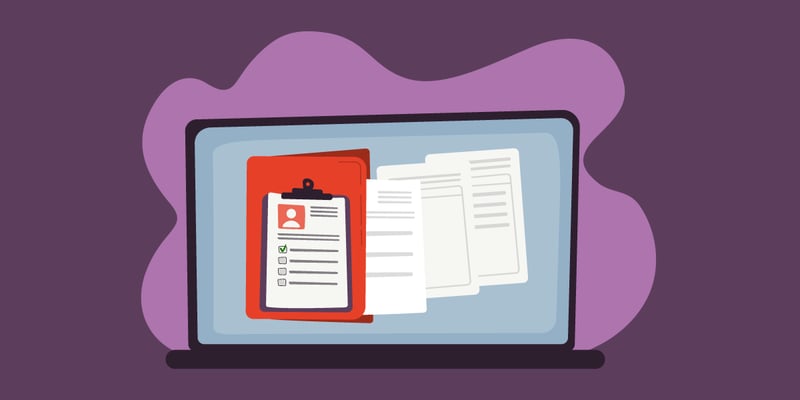

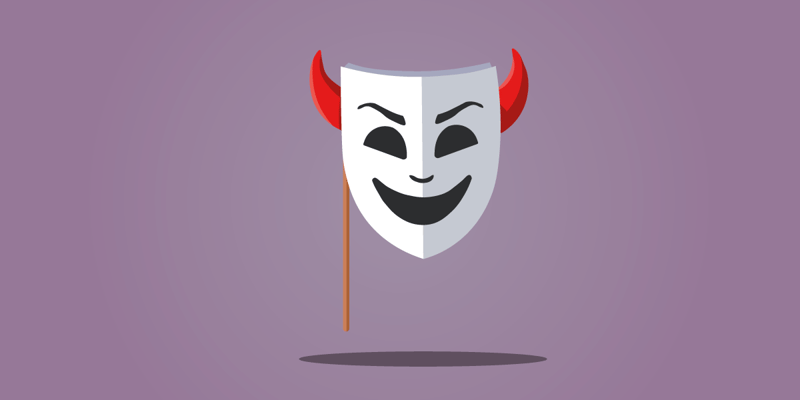

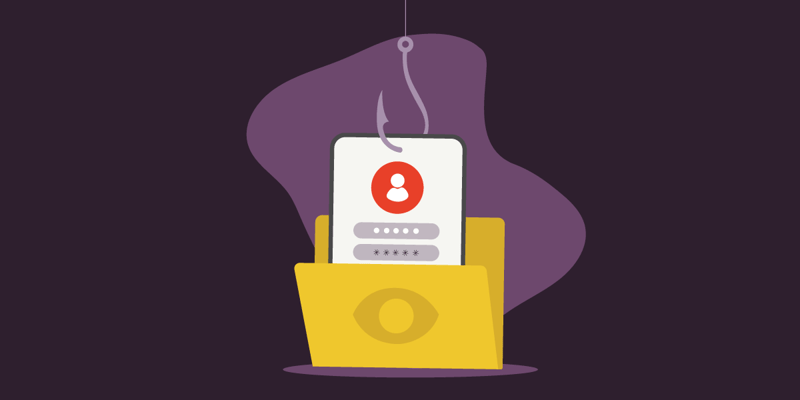




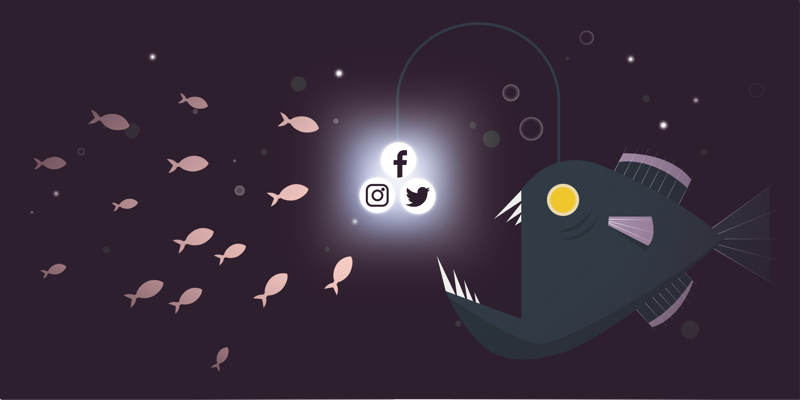


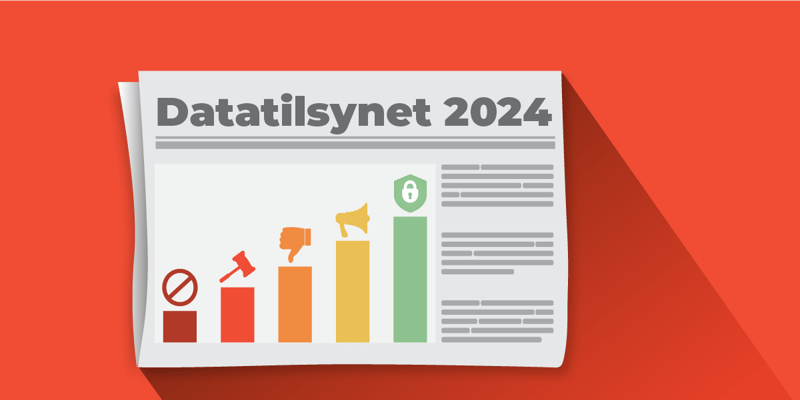

.png?length=800&name=EP17_%20The%208%20tells%20of%20a%20phishing%20email%20you%20and%20your%20colleagues%20should%20know%20-%20or%20else...%20%20(1).png)